Cómo publicar su sitio web con Dreamweaver CS4.
Imprima este artículo
Actualizado recientemente:
July 23, 2015 1:50 PM
Después de crear su sitio web con Adobe Dreamweaver®, puede publicarlo en su cuenta de alojamiento.
Publicar su sitio Web con Dreamweaver CS4 requiere que complete dos pasos:
- Defina un "sitio" — le indica a Dreamweaver dónde encontrar archivos para su sitio web en su computadora y cómo conectarlos con su cuenta de alojamiento
- Ponga sus archivos — traslade los archivos de su "sitio" de su computadora a su cuenta de alojamiento, poniéndolos disponibles a los visitantes que van a su nombre de dominio en un navegador de internet
Cómo publicar su sitio web con Dreamweaver® CS4
- En el menú Site, elija Manage Sites....
- Haga clic en New y luego elija FTP & RDS Server.
<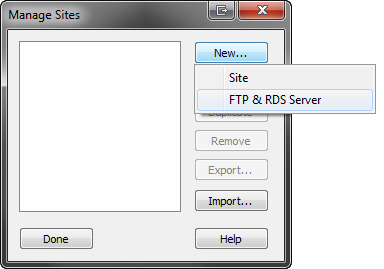
- Complete los siguientes campos y luego haga clic en OK:
- Nombre — Ingrese un nombre para su sitio.
- Tipo de acceso — Elija FTP.
- Alojamiento FTP — Ingrese su nombre de dominio. Por ejemplo, coolexample.com.
- Directorio de alojamiento — Ingrese el directorio de su cuenta de alojamiento. Si el sitio es para su nombre de dominio principal, escriba / o deje el campo en blanco.
- Entrada — El nombre del usuario de su cuenta de alojamiento. Para más información, vea Cómo encontrar el nombre de entrada o usuario de su alojamiento.
- Contraseña — Ingrese la contraseña de su cuenta de alojamiento. Para más información, vea Cómo restablecer la contraseña (FTP) de su cuenta de alojamiento.
- Elija Use passive FTP.
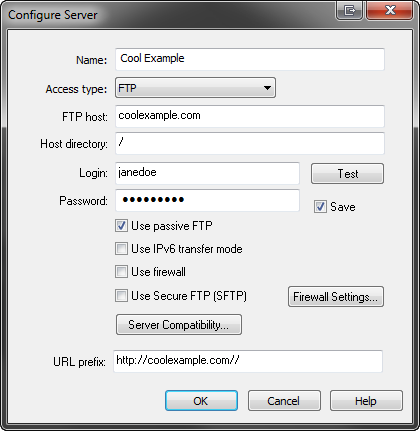
- Elija los archivos o carpetas que desee publicar y luego haga clic en Put Files.
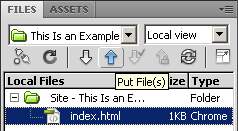
AVISO: Como cortesía, ofrecemos información sobre cómo usar ciertos productos de terceros, pero no promocionamos ni damos soporte directamente a productos de terceros, ni nos hacemos responsables por las funciones o confiabilidad de tales productos. No estamos afiliados, endorsamos, ni estamos patrocinados por Adobe o productos Adobe. Las capturas de pantalla de los productos Adobe están reimpresas con permiso de Adobe Systems Incorporated.